如何在 PC 中修復錯誤代碼 6 Diver Warzone/Modern Warfare
已發表: 2022-03-17對於狂熱的大逃殺粉絲來說,沒有什麼比 Warzone 錯誤代碼 6 更令人沮喪的了。如果這個問題也讓您感到惱火,請繼續閱讀以了解最佳解決方案。
戰區和現代戰爭無需介紹。 這些是遊戲兄弟會中最受歡迎的遊戲之一。 然而,像 Warzone 上的 Error Code Diver 這樣的問題突然出現,讓遊戲玩家失望並剝奪了他們的遊戲樂趣。
如果您也對錯誤代碼 6 Warzone 感到困擾,則應將所有註意力集中在本文上。
通過這篇文章,我們分享了對現代戰爭和戰區錯誤代碼 6 的最快和最簡單的修復。
但是,在著手解決問題之前,讓我們先了解一下 Warzone Diver 錯誤代碼是什麼,以便您可以更好地解決它。
什麼是錯誤代碼潛水員戰區
簡單來說,錯誤代碼 6 Diver Warzone 表明您的遊戲客戶端無法下載和安裝可用更新。 據報導,這個惱人的錯誤阻止了許多遊戲玩家進入戰鬥。
談到這個問題的原因,背後可能有多個罪魁禍首。 讓我們看看那些突出的。
Warzone錯誤代碼潛水員的原因
Warzone 錯誤代碼 6 可能由於以下任何原因而發生。
- 損壞/損壞的文件
- 過時的驅動程序
- Windows 防火牆阻止遊戲
- 本地網絡連接問題
現在您已經對 Warzone Error Code Diver 有了足夠的了解,讓我們開始修復它。
Warzone錯誤代碼潛水員的修復
以下是您可以應用於修復 Warzone 和 Modern Warfare 上的 Diver 錯誤代碼 6 的解決方案。
修復 1:更新設備的驅動程序(推薦)
如果我們列出幾乎所有遊戲問題的原因,過時的驅動程序將排在首位。 過時的驅動程序會導致大多數煩人的問題,例如 Warzone Error Code Diver。 因此,更新驅動程序當然可以幫助您擺脫所面臨的問題。
您可以使用 Bit Driver Updater(我們使用的程序)等軟件輕鬆更新驅動程序。
Bit Driver Updater 下載所有必需的更新並通過單擊自動安裝它們。 此外,它還提供了許多出色的功能,例如驅動程序備份和恢復、加速驅動程序下載速度、運行計劃掃描過期驅動程序等。
您可以使用以下鏈接下載、安裝和體驗 Bit Driver Updater 的所有驚人功能。
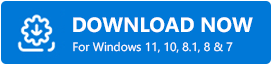
下載軟件並完成安裝後,請等待它顯示過時的驅動程序列表。 出現過時的驅動程序列表後,將所有驅動程序更新到最佳版本以獲得流暢的計算機性能。 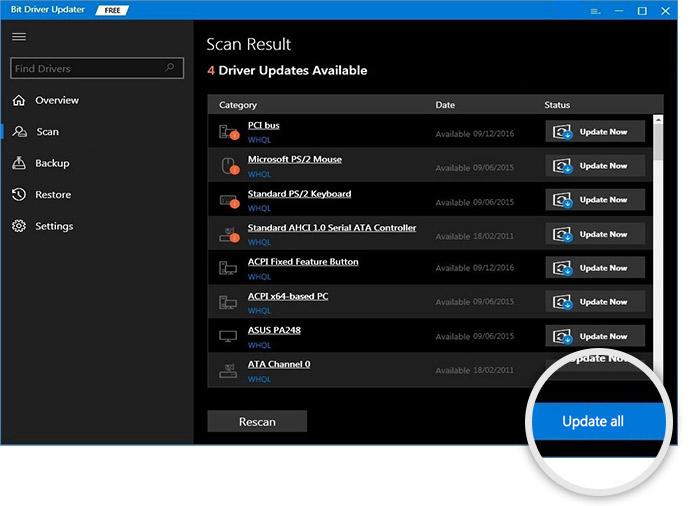
另請閱讀:適用於 Windows 的最佳免費驅動程序更新程序
修復 2:執行網絡設備重置
Warzone Diver 錯誤代碼 6 也可能由於某些本地網絡問題而出現。 因此,重置網絡設備也可以修復它。 以下是執行相同操作的說明。

- 從電源插座上拔下路由器和調製解調器。
- 60秒後,重新插入設備並等待它們恢復正常(它們的燈變得穩定)。
- 讓您的計算機重新啟動。
- 現在,將您的計算機連接到互聯網。
- 啟動 Warzone 並檢查 Error Code Diver 是否再次出現或消失。
修復3:檢查和修復遊戲文件
如果關鍵的遊戲文件損壞,你一定會在使命召喚:戰區或現代戰爭中遇到錯誤代碼潛水員。 要解決此問題,您應該檢查遊戲文件並按照以下步驟進行修復。
- 啟動戰網客戶端。
- 從左側窗格中選擇您的遊戲。
- 轉到選項並選擇掃描和修復遊戲文件的工具。
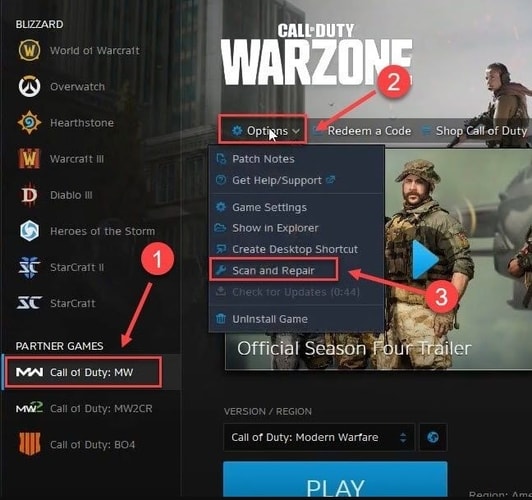
- 選擇開始掃描選項開始掃描遊戲文件。
- 等到掃描和修復過程完成。
- 執行上述步驟後,啟動 Warzone 以查看 Error Code Diver 是否消失或仍然存在。
另請閱讀:PC 上的使命召喚戰區崩潰
修復 4:從 Windows 防火牆取消阻止遊戲
Windows 防火牆保護您的計算機免受未經授權的數據訪問請求。 但是,它通常會阻止諸如使命召喚之類的遊戲以保護您的 PC。 要修復 Warzone 上的 Error Code Diver,您需要將游戲添加到防火牆中允許的應用程序中。 以下是執行此操作的說明。
- 使用鍵盤上的Windows+R命令調出運行實用程序。
- 在屏幕框中輸入control firewall.cpl並按Enter鍵。
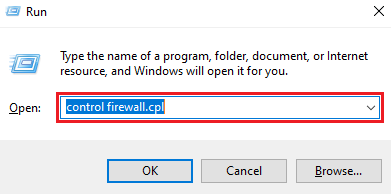
- 允許應用或功能通過 Windows Defender 防火牆。
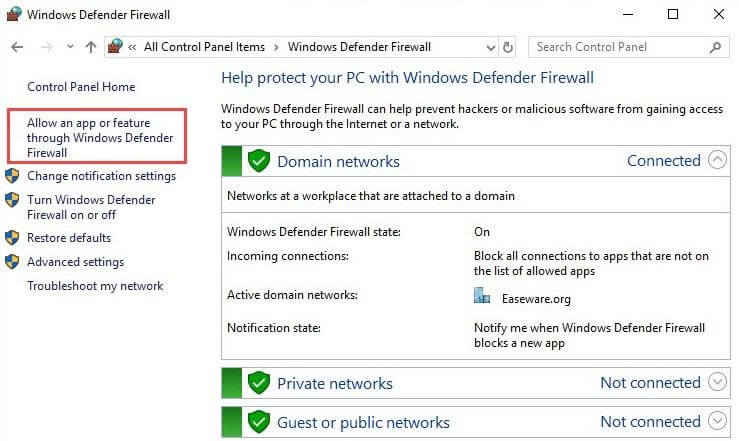
- 找到並允許Steam用於公共和專用網絡。
修復 5:執行系統文件修復
當系統文件損壞時,Warzone Error Code 6 Diver 等許多問題可能會出現。 要解決所有此類問題,您可以按照以下說明檢查和修復系統文件。
- 在 Windows 搜索中輸入cmd並以管理員身份運行命令提示符。
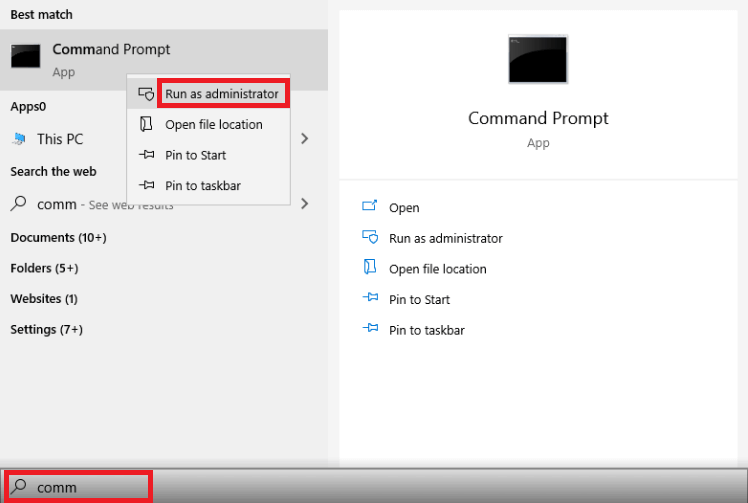
- 選擇是繼續下一步。
- 在屏幕窗口中輸入sfc /scannow 。
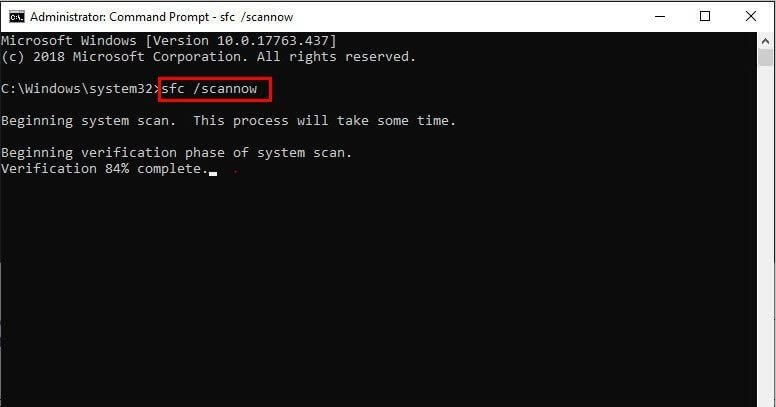
- 等到 Windows 發現並糾正系統文件缺陷。
- 最後,讓您的計算機重新啟動。
修復 6:使用 VPN
許多用戶報告說,使用 VPN 修復了 Warzone 上的錯誤代碼 Diver。 因此,您也可以嘗試使用虛擬專用網絡來下載和安裝遊戲更新。 如果您對應該選擇哪個 VPN 感到困惑,您可以選擇我們最喜歡的一個。
修復 7:與動視取得聯繫
如果上述修復均無效,您可以聯繫動視官方支持,通知他們您的問題並解決問題。
另請閱讀:Warzone 語音聊天在 Windows 上不起作用 [快速提示]
戰區錯誤代碼潛水員:已修復
通過本文,我們討論了使命召喚:現代戰爭/戰區錯誤代碼 6 潛水員的修復。 您可以應用上述任何解決方案來解決問題。
但是,我們建議通過 Bit Driver Updater 更新驅動程序,以幫助您以最少的努力修復錯誤。
要獲得更多技術解決方案和更新,請與 TechPout 博客保持聯繫。
